
发布时间:2015/07/09 17:07:23
BarTender双面打印是针对支持自动双工打印的打印机型号,BarTender 10.1允许您设计和打印项目正反面具有不同设计的文档。下面,小编就给大家介绍BarTender双面打印的相关知识。
某些打印机可以在纸张的双面进行打印,此功能称为双面打印或双工打印,可以提高打印效率并减少打印作业使用的纸张数量。
自动双工打印:某些打印机可以自动在纸张的双面进行打印;
人工双工打印:某些打印机会在所有纸张的正面进行打印,然后您需要翻转这一摞纸张并将其重新放回打印机中继续打印。
使用BarTender自动双面打印功能,您在打印作业进行期间或打印过后无需手动翻页,即可打印页面的双面。
启用打印机的双面打印功能后,您可以设计多个模板,使一个BarTender文档打印在页面的双面上。要执行此操作,请按照以下步骤操作:
1. 单击主工具栏上的“打印机”图标,或从“文件”菜单中选择“打印”,以打开“打印”对话框;
2. 选择“打印”选项卡;
3. 在“打印机”部分,启用”打印两侧”复选框, 配置所需的其他打印选项;
4. 单击“打印”执行打印作业。
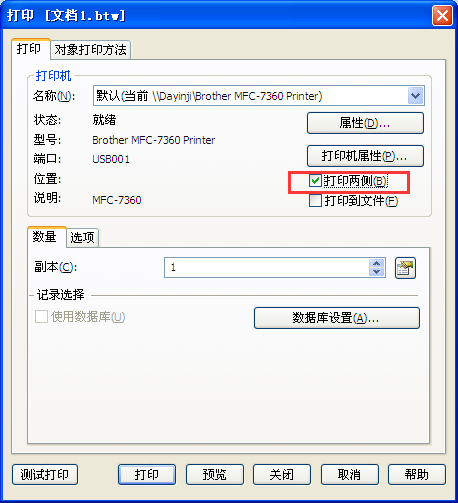
如果 BarTender的“双面打印”选项不可用,必须先启用打印机的双面打印功能。要执行此操作,请在BarTender的“打印”对话框的“打印”选项卡中选择“打印机属性”。 根据打印机型号,寻找“双面打印”、“启用双面打印”或“双面打印”等选项。
想要了解更多关于BarTender条码打印软件的详细信息,可点击BarTender教程服务中心查找你想要的内容。
展开阅读全文
︾
标签打印软件下载 | 条码打印软件使用教程 | BarTender经典案例 | 隐私条款 | 网站地图 | 关于我们